Win10怎麼投射到電視
Win10怎麼投到電視? 我們日常中使用電腦的時候,有時候會觀看視頻,有些小伙伴嫌棄電腦屏幕太小了,希望可以投屏到電視上,但是不知道應該如何投屏到電視上,具體如何操作,如果你不知道如何操作。小編下面整理了Win10投影機到電視步驟,有興趣的話,跟著小編一起往下看看吧!

Win10投影機到電視步驟
1、先將電腦連接無線WIFI,如圖所示。
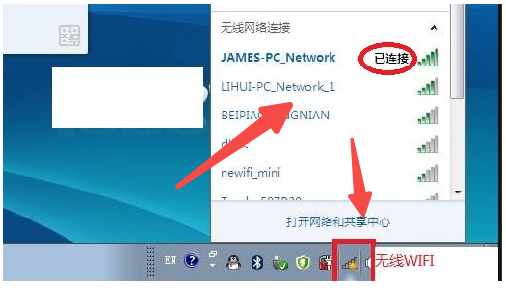
#2、將電視也連接在同一個無線WIFI網路下,如圖所示。
3、進入電視應用中,選擇無線顯示功能,如圖所示。
4、點擊無線顯示之後會出現 無線顯示,客廳的等待連接,如圖所示。
5、接下來在Win10系統下操作,開啟Windows設定 點選系統,如圖所示。
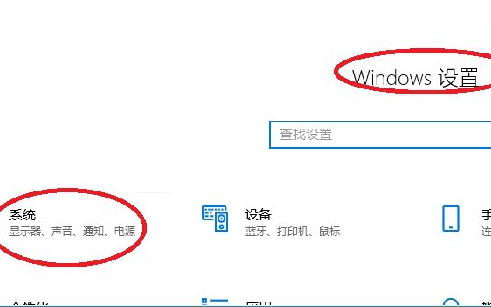
#6、在系統中,點選顯示,如圖所示。
7、在顯示中,在多顯示器設定下,點選連接到無線顯示器,如圖所示。
8、右側跳出半透明的黑灰色選項,在同一個網路下即可搜尋電視(型號),如圖所示。
9、點選連線即可進行連線。
10、預設是鏡像投影屏,可以選擇更改投影機模式。
從上到下為:斷開連接;複製;擴展,被投射的電視端可以作為擴展屏幕使用,您可以移動媒體文件,默認右移動至擴展桌面;僅第二屏,筆記本或者WIN平板就會黑屏或不顯示,所有內容都由電視端(被投影機端)顯示。
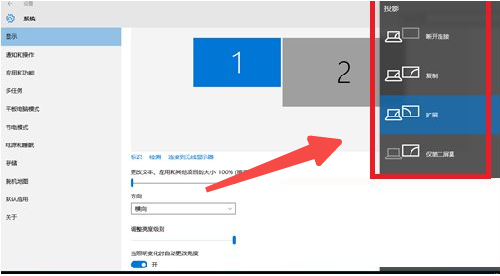
#11、在PC右下角喇叭圖示上右鍵,選擇開啟音量合成器。
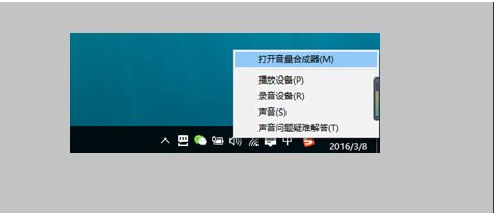
#12、選擇電視端音效卡作為預設音效卡,PC音訊就轉換成電視機音訊了。
以上就是【Win10怎麼投影到電視-Win10投影機到電視步驟】全部內容了,更多精彩教學盡在本站!
以上是Win10怎麼投射到電視的詳細內容。更多資訊請關注PHP中文網其他相關文章!

熱AI工具

Undresser.AI Undress
人工智慧驅動的應用程序,用於創建逼真的裸體照片

AI Clothes Remover
用於從照片中去除衣服的線上人工智慧工具。

Undress AI Tool
免費脫衣圖片

Clothoff.io
AI脫衣器

Video Face Swap
使用我們完全免費的人工智慧換臉工具,輕鬆在任何影片中換臉!

熱門文章

熱工具

記事本++7.3.1
好用且免費的程式碼編輯器

SublimeText3漢化版
中文版,非常好用

禪工作室 13.0.1
強大的PHP整合開發環境

Dreamweaver CS6
視覺化網頁開發工具

SublimeText3 Mac版
神級程式碼編輯軟體(SublimeText3)
 創維電視投影機指南(輕鬆享受大螢幕視覺體驗的秘訣)
Aug 07, 2024 pm 06:20 PM
創維電視投影機指南(輕鬆享受大螢幕視覺體驗的秘訣)
Aug 07, 2024 pm 06:20 PM
在現代科技的快速發展下,創維電視作為一種智慧電視產品,不僅具備出色的畫質和音效,還擁有豐富的功能,其中之一便是投影功能。透過投屏,我們可以將手機、平板等裝置上的內容無線傳輸到創維電視上,享受更大螢幕的視覺體驗。本文將為您介紹創維電視如何投影螢幕的詳細步驟和技巧,幫助您輕鬆實現投影機操作。連接 Wi-Fi 並打出創電視投螢幕功能連接 Wi-Fi透過遙控器上的選單按鈕進入 設定介面。找到 網路 選項。選擇已連線的 Wi-Fi,確保網路連線正常。開啟投影機功能在 設定介面 中找到 投影機功能。確保 投影機功能 已打
 愛奇藝如何投影電視 愛奇藝投影電視的方法
Mar 13, 2024 am 11:40 AM
愛奇藝如何投影電視 愛奇藝投影電視的方法
Mar 13, 2024 am 11:40 AM
愛奇藝如何投影電視?愛奇藝是一款主流的影片播放軟體,軟體內涵蓋了現下精彩的影視作品,還有多種播放功能可以設置,為我們打造了絕佳的觀影空間。我們使用軟體播放影片的時候,不僅可以在手機上觀看,也可以將影片投影到電視,享受大螢幕瀏覽的暢快體驗。那麼,如何投影電視呢?小編帶來了詳細的方法介紹,有還不知道的夥伴一起來看看吧。 愛奇藝投屏電視的方法 1、先打開智慧電視或智慧電視盒,並將手機與電視都連接到同一個WiFi下。 2、手機上開啟愛奇藝APP,選擇想要播放的影片並開啟。 3、視頻
 Win8如何利用快捷鍵進行截圖?
Mar 28, 2024 am 08:33 AM
Win8如何利用快捷鍵進行截圖?
Mar 28, 2024 am 08:33 AM
Win8如何利用快捷鍵進行截圖?在日常使用電腦的過程中,我們經常需要將螢幕上的內容截圖。對於Windows8系統的使用者來說,透過快捷鍵截圖是一個方便且有效率的操作方式。在這篇文章中,我們將介紹Windows8系統中幾種常用的快捷鍵進行截圖的方法,幫助大家更快速地進行螢幕截圖操作。第一種方法是使用「Win鍵+PrintScreen鍵」組合鍵來進行全
 全民k歌怎麼投螢幕電視唱歌 投屏到電視上怎麼操作
Mar 13, 2024 am 08:10 AM
全民k歌怎麼投螢幕電視唱歌 投屏到電視上怎麼操作
Mar 13, 2024 am 08:10 AM
我們在使用這款平台的時候是怎麼來進行投影到電視上面的呢,我們喜歡K歌的用戶們,應該都能清楚的知道在手機上面使用,手機螢幕並不是非常的大,所以就想要在電視上面進行投影機操作使用,但是呢不懂的如何去進行這方面的一些操作,所以今天在此為每個用戶們來仔細的講解上面的一些內容資訊,讓大家們可以更好的對其進行一些了解,所以有任何興趣想法的朋友們,一定不要錯過下面為你們帶來的投屏電視機的方法,這樣就可以直接的在電視劇上面進行操作唱歌了,體驗感也比較不錯,所以現在就來好好的感受一番吧,我相信大家應該都會喜歡
 一分鐘搞定!華為手機投影到電視機方法大揭秘
Mar 22, 2024 pm 06:09 PM
一分鐘搞定!華為手機投影到電視機方法大揭秘
Mar 22, 2024 pm 06:09 PM
在這個數位時代,手機已經成為人們生活中不可或缺的工具之一,而智慧型手機更是讓我們的生活變得更加便利多元。華為作為全球領先的通訊技術解決方案供應商之一,推出的華為手機更是備受好評。除了強大的性能和攝影功能外,華為手機還具備了實用的投影機功能,讓用戶可以將手機上的內容投射到電視機上觀看,實現更大螢幕的影音娛樂體驗。在日常生活中,我們常常會有這樣的情景:想要跟家人一
 電視螢幕漏光問題解析(探討電視螢幕漏光原因及解決方案)
Jul 29, 2024 pm 03:02 PM
電視螢幕漏光問題解析(探討電視螢幕漏光原因及解決方案)
Jul 29, 2024 pm 03:02 PM
電視機已經成為了家庭娛樂的重要組成部分,但是有時候我們可能會發現電視打開時出現漏光的現象,這給觀看體驗帶來了一定的困擾。本文將深入探討電視螢幕漏光問題的原因,並提供一些解決方案,幫助讀者更好地理解和處理這個問題。一:什麼是電視螢幕漏光問題-概念解釋:電視螢幕漏光是指在黑色或暗色背景下,螢幕邊緣或角落處出現亮光。 -現象漏光可能表現為明顯的亮斑或亮線,有時還會造成畫面的不均勻亮度。二:LED 背光技術與漏光問題LED 背光原理:現代液晶電視使用 LED 背光技術,將白光透過液晶面板轉換為彩色影像。
 愛奇藝如何投影電視
Mar 30, 2024 am 09:36 AM
愛奇藝如何投影電視
Mar 30, 2024 am 09:36 AM
愛奇藝的投影功能無疑為觀眾帶來了更出色的觀賞體驗。只要簡單操作,將手機上的愛奇藝極速版內容投射至電視或其他大螢幕設備,即可瞬間享受大螢幕帶來的極致視聽享受。那麼很多用戶們可能在投影機時還會遇到各種問題,那麼這篇教學就會為大家帶來詳細的內容介紹,希望能為大家帶來更加良好的使用體驗!愛奇藝如何投影到電視1、開啟愛奇藝app,點選進入影片。 2、點選右上角投影圖示。 3、選擇電視設備即可。
 Win11小技巧分享:一招跳過微軟帳號登入
Mar 27, 2024 pm 02:57 PM
Win11小技巧分享:一招跳過微軟帳號登入
Mar 27, 2024 pm 02:57 PM
Win11小技巧分享:一招跳過微軟帳號登入Windows11是微軟最新推出的作業系統,具有全新的設計風格和許多實用的功能。然而,對於某些用戶來說,在每次啟動系統時都要登入微軟帳戶可能會感到有些煩擾。如果你是其中一員,不妨試試以下的技巧,讓你能夠跳過微軟帳號登錄,直接進入桌面介面。首先,我們需要在系統中建立一個本機帳戶,來取代微軟帳戶登入。這樣做的好處是





